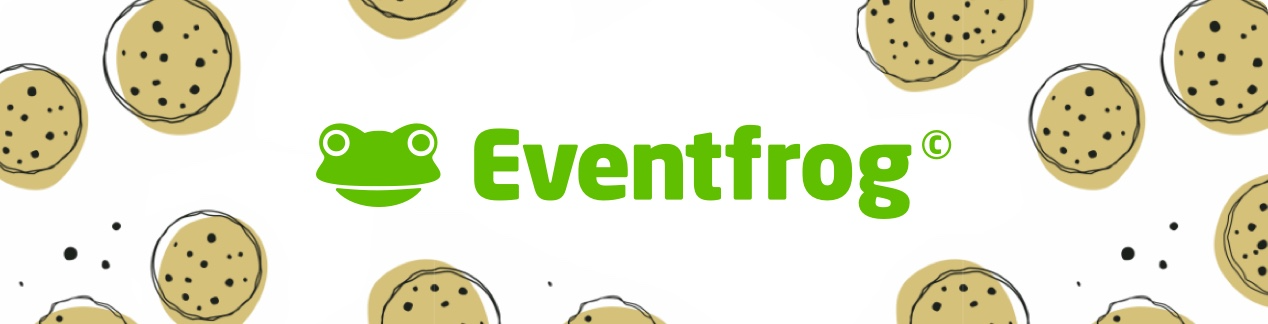Wie kann ich Tickets personalisieren?
Du kannst Tickets ganz einfach im Cockpit personalisieren und dabei verschiedene Abfragen einstellen. Dabei kannst du auch unterscheiden, ob die Informationen pro Bestellung oder pro Ticket erhoben werden sollen. Das Feature «personalisierte Tickets» ist im Plus-Modell enthalten.
Übersicht:
Wie kann ich personalisierte Tickets erstellen?
-
Klicke bei deinem Event auf «Event bearbeiten»
-
Gehe zu «Tickets & Saalplan»
-
Unter «Personalisierung, Zusatzfelder» kannst du entsprechende Einstellungen vornehmen
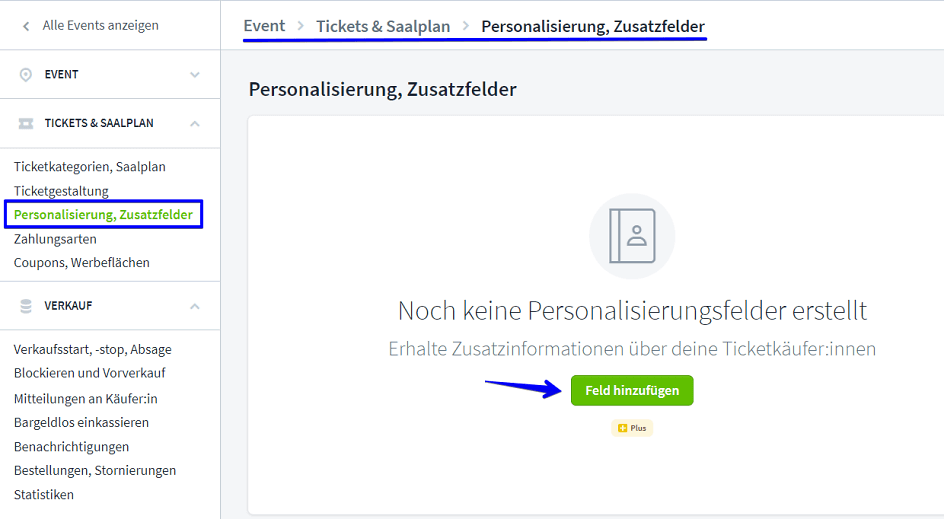
Wähle zunächst den Feld-Typ:
- Kontaktdaten
- Eingabefeld
- Ja/Nein-Feld
- Zahl
- Auswahlfeld
Für jeden Feld-Typ stehen weitere Optionen zur Verfügung. Mit einem Klick auf «Speichern» übernimmst du die Auswahl.
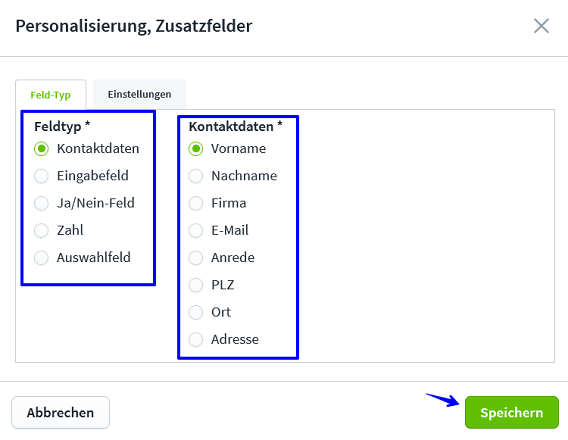
Je Feld kannst du definieren:
- Ob es auf dem Ticket erscheint (Auf Ticket drucken)
- Ob es ein Pflichtfeld, optional oder unsichtbar ist (je Verkaufsart wählbar)
- Ob die Eingabe pro Bestellung oder pro Ticket erfolgt
Du kannst maximal sechs Felder auf das Ticket drucken lassen.
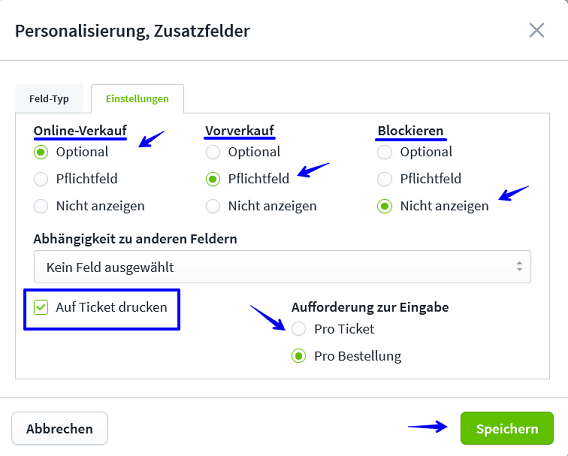
Felder bestimmten Kategorien zuordnen
Unter «Kategoriezuweisung» kannst du festlegen, ob Felder:
- für alle Kategorien gelten
- oder nur für ausgewählte Kategorien
Wähle die gewünschte(n) Kategorie(n) aus und klicke auf «Speichern». Die Felder erscheinen dann beim jeweiligen Ticketkauf unterhalb der entsprechenden Kategorie.
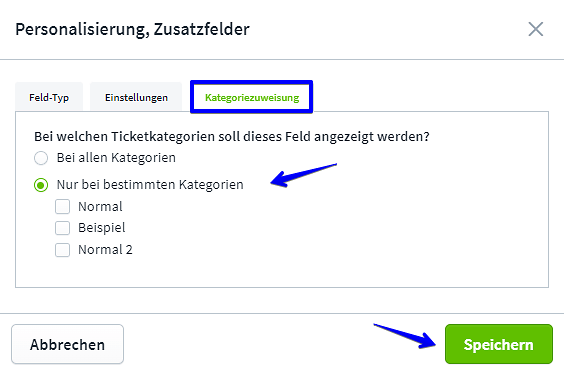
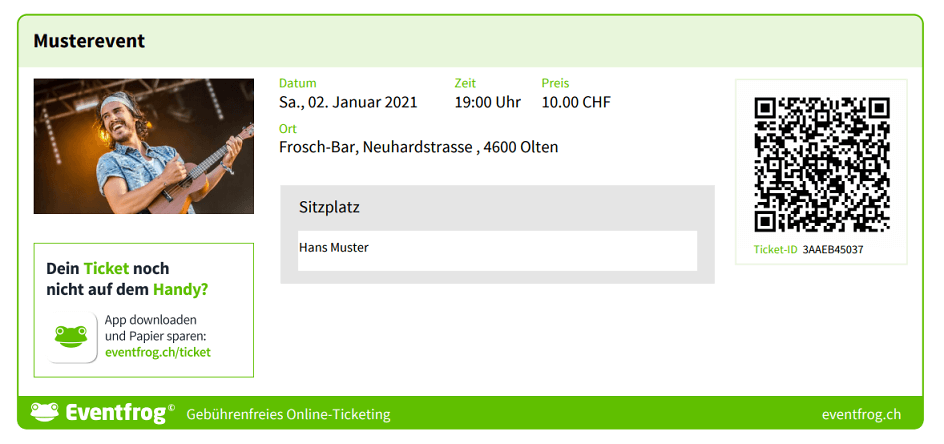
Feld-Typen im Detail
Feld-Typ «Kontaktdaten»
Du kannst folgende Informationen abfragen und optional auf das Ticket drucken:
- Vorname
- Nachname
- Anrede
- Adresse
- E-Mail-Adresse
Ohne Express-Checkout: Diese Daten werden standardmäßig pro Bestellung abgefragt.
Mit Express-Checkout: Nur die E-Mail-Adresse wird abgefragt. Zusätzliche Felder werden nur erhoben, wenn du bei den Eventeinstellungen die Option «Personalisierungs- und Zusatzfelder beim Express-Checkout abfragen» aktivierst. Beachte, dass dies den schnellen Bestellprozess verlangsamt.
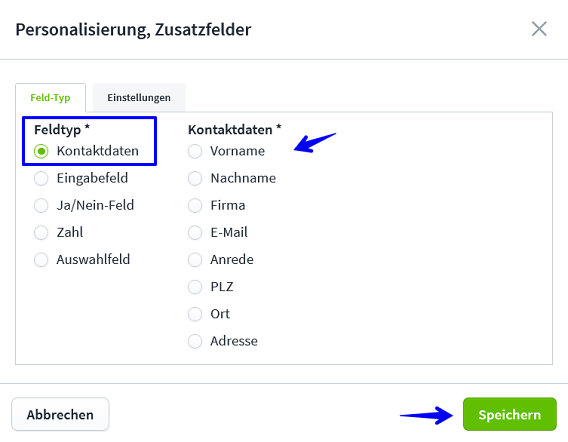
Feld-Typ «Eingabefeld»
Frei definierbare Felder, z. B. für:
- Jahrgang
- Transportmittel
Diese Angaben werden bei den Käuferdaten gespeichert.
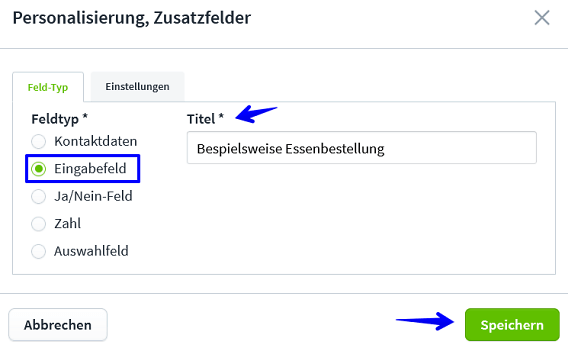
Feld-Typ «Ja/Nein-Feld»
Einfaches Auswahlfeld als Checkbox (z. B. «Ich bin Vegetarier»).
Achtung: Nutzer:innen setzen nur ein Häkchen.
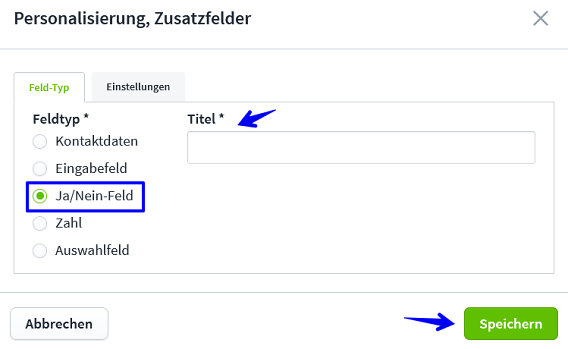
Feld-Typ «Zahl»
Abfrage von Zahlen, z. B.:
- Mitgliedsnummer
Mit der Option «Anzahl Stellen kannst du definieren, ob Vor- oder Nachkommastellen erlaubt sind.
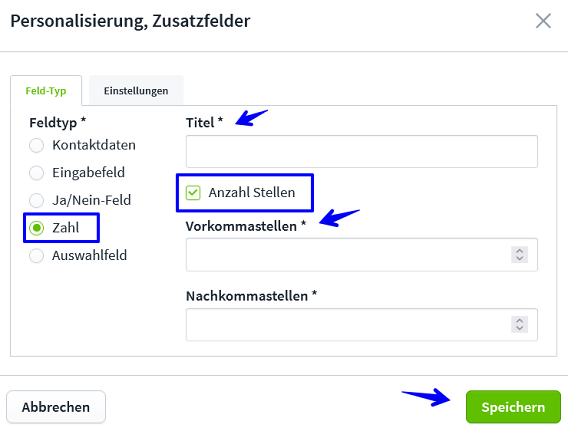
Feld-Typ «Auswahlfeld»
Stelle mehrere Auswahlmöglichkeiten zur Verfügung, z. B.:
- Menüs: vegetarisch / vegan / Fleisch
Die getroffene Auswahl kann auf dem Ticket erscheinen. Die Statistik zeigt, wie oft welche Option gewählt wurde.
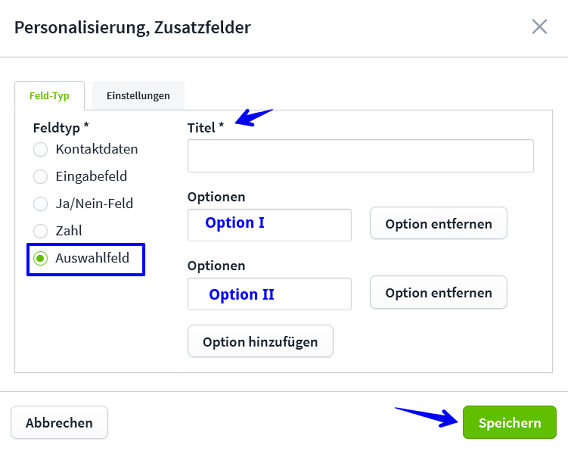
Kann ich die Reihenfolge der Personalisierungsfelder auf dem Ticket und bei der Abfrage selbst bestimmen?
Die Reihenfolge kannst du per Drag & Drop unter dem Punkt «Personalisierung ändern. Ziehe die Felder mit dem Symbol links nach oben oder unten.

Abhängigkeit zu anderen Feldern
Felder können so konfiguriert werden, dass sie nur angezeigt werden, wenn ein anderes Feld zuvor aktiviert wurde.
Beispiel:
- Mitglied (Ja/Nein) → bei Auswahl «Ja»: Feld «Mitgliedsnummer
Weitere mögliche Kombinationen:
- Begleitperson (Ja/Nein) → Vorname/Nachname (Kontaktdaten)
- Lebensmittelunverträglichkeit (Ja/Nein) → Freitextfeld (Eingabefeld)
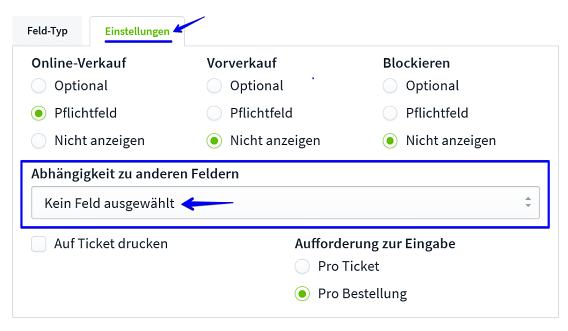
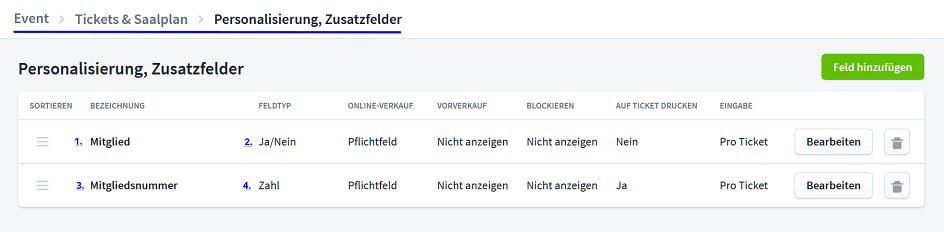
Personalisierte Angaben bearbeiten
-
Gehe in der Eventverwaltung zu «Bestellungen, Stornierungen»
-
Suche die gewünschte Bestellung
-
Klicke auf «Angaben bearbeiten
-
Ein Fenster öffnet sich, in dem du die Felder bearbeiten kannst (z. B. Name, Menüwahl, Mitgliedsnummer)
-
Speichere die Änderung, damit sie auf dem Ticket aktualisiert wird